LUMIX GH4 使用記
V-Log Lを試す その1
過信は禁物。本番使用の前に階調表現の確認を!

過信は禁物。本番使用の前に階調表現の確認を!
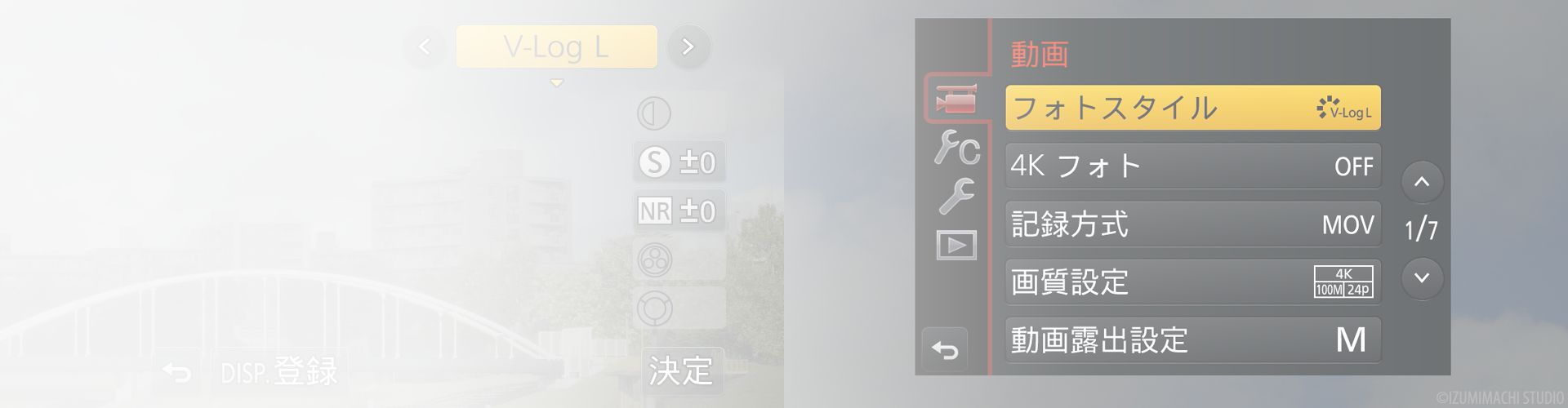
モバイルフレンドリーに対応すべく、調整中です。レイアウトの不具合や、画像の差し替えミスなどがあるかもしれませんが、ご了承ください。(2019.5.6)
Panasonicのハイエンド一眼カメラ、DMC-GH4。発売から約1年5ヶ月が経過した2015年9月17日に、「V-Log L」機能の使用を可能とするアップグレードソフトウェアキーが発売されました。

私は予約購入していたので、発売開始日のお昼休みにアクティベーションコードの発行手続きをしました。しかしアクティベーションサーバでエラーが発生して手続きが進みません。相談窓口に電話し、指示に従い本体シリアルナンバーとキーを伝え、待つこと約5時間。アクティベーションサーバ側の対応が完了したと電話連絡があり、ようやくアクティベーションが完了しました。
このアップグレードに関しては、不正なクラッキング行為をすることなく、無償でV-Log L機能が使用できてしまうバグが、発売開始前にネットで広まるトラブルもありました。
「Log収録=高画質」と思われている方が少なからずいらっしゃるようですが、必ずしもそうではありません。SDカードへは各色8bitの階調で高い圧縮率のH.264により記録されており、そもそもLog収録には向いていません。ピクチャースタイルを駆使して撮影時に好みの雰囲気を作ることができれば、映像信号の品質的には最良の結果が得られます。
Log収録の良いところは、とりあえずカメラ性能の限界までの輝度範囲を詰め込んで収録しておき、後からモニター環境が整っている場所(ポストプロダクションスタジオなど)で高い自由度をもって調整できる点です。その調整とは、LOGで詰め込んだ情報の中から不要な部分の階調を捨てて、必要な部分の階調を抜き出し、伸ばしたり(コントラストを上げる)縮めたり(コントラストを下げる)する作業とも言えます。そのためには、たくさんの情報を収録しておく必要があり、各色10bit以上の階調で、低い圧縮率もしくは非圧縮で記録することが、Log収録の前提でした。
GH4は、外部レコーダーを用意することで10bit 4:2:2にて4K収録が可能です。しかし、あいにく私の手元には4K対応の外部レコーダーがありません。まずはカメラ内記録でV-Log Lの映像を扱ってみます。
4Kのモニター環境も手元にはありませんので、4K収録の素材はDaVinci ResolveでFHD出力してモニターしています。
まず、Panasonicの導入ガイドからV-Log Lについて引用します。
[V-Log L]
ポストプロダクション処理を前提としたガンマカーブの効果。ポストプロダクション処理により、階調の豊かな映像に 仕上げることができます。ーー中略ーー
●以下の項目は画質調整できません。
–[コントラスト]
–[彩度]
–[色相]
●以下の設定が固定されます。
–[ハイライトシャドウ]:[スタンダード]
–[iDレンジコントロール]:[OFF]
–[マスターペデスタル]:[0]
–[輝度レベル設定]:[0-255]引用元:Panasonic DMW-SFU1 アップグレードソフトウェアキー 導入ガイド
Log収録の場合、コントラストや彩度などの調整は後処理で行うので、カメラ側では調整できないようになっています。仮にこれらの設定を変更できた場合、ポスプロでPanasonic提供のLUTを当てるなどした際に予期せぬ結果になってしまいます。V-Log L選択時にユーザが調整できるピクチャープロファイル項目は、シャープネスとノイズリダクションの効き具合のみとなっています。
もう一点、「輝度レベル設定」に注目してみます。Log収録はビデオ信号の規格に縛られず、露光量に対する値(コードバリュー:CV)が決まっています。そのため、輝度レベルの設定変更は意味がないものになります。GH4の場合、[0-255]固定となるため、記録される動画ファイルには「full scale」属性がつきます。
V-Log Lは、既にVARICAM 35で採用されているV-Logと同じLogカーブで記録されます。V-Logは最暗はCV128(10bit)となっており、VARICAMでは白クリップするレベルはCV911(10bit)です。GH4のV-Log L記録のレベルを確認するため、白クリップするほどの高輝度部分と、黒つぶれする低輝度部分が両立する被写体(LED照明と黒い板)を撮影しました。テスト撮影の結果、GH4のV-Log Lの最暗部はCV32(8bit)、白クリップするポイントはCV191(8bit)でした。10bitに換算すると、それぞれCV128(10bit)、CV764(10bit)となります。
Panasonicから公開されているV-Logの資料(V-Log/V-Gamut REFERENCE MANUAL )を参考にすると、GH4は基準値に対して+4.5stops、-7.0stops程度のラティチュードになるようです。

このページをご覧の方々には釈迦に説法になるので概略のご紹介にとどめます。
V-Log L収録されたファイルは、DaVinci Resolveに「Data Levels(データレベル)」で読み込む必要があります。しかし、GH4で収録されたH.264コーデックのファイルには「full scale」の属性が付いており、DaVinci Resolveはそのようなファイルを読み込む際には「Video Levels(ビデオレベル)」で読み込むことで正しいレベルで扱われます。この件については、Blackmagic Designにファイルを提供して検証していただいております。
なお、GH4本体内でV-Log L収録したH.264ファイルは、DaVinci Resolveで「Auto(自動)」のままで「Video Levels(ビデオレベル)」として扱われるので、結果的にそのままで問題ありません。
注意が必要なのは、外部レコーダーを用いて収録した素材を扱う場合です。例えば、ProRes 422 HQでV-Log L収録したファイルをDaVinci Resolveに「Auto(自動)」で読み込むと、「Video Levels(ビデオレベル)」として扱われます。この場合は「Data Levels(データレベル)」に変更する操作が必要です。
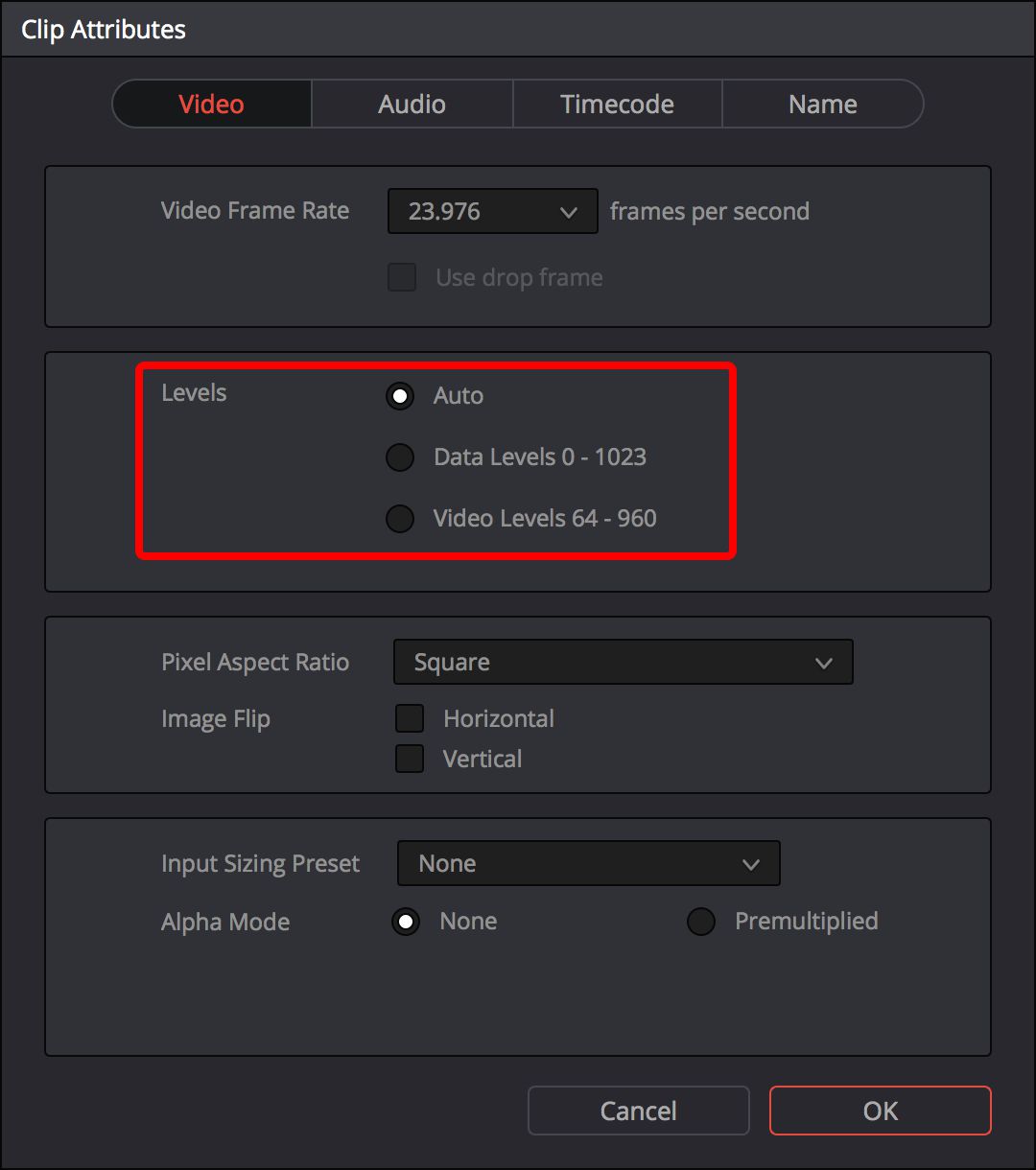
GH4のピクチャースタイル「STD(スタンダード)」で撮影した素材と、V-Log Lで撮影した素材を比較してみました。さらに、V-Log L素材にPanasonicが公開している3D LUT「VLog_to_V709_forV35_ver100.cube」を当てたもの、DaVinci Resolve12からの新機能「DaVinciカラー管理カラーサイエンス」で入力カラースペースを「V-Log」に設定した出力も比較しました。
なお、PanasonicのLUTは、出力が64(10bit)〜960(10bit)のレベル(ビデオレベル)になるようです。
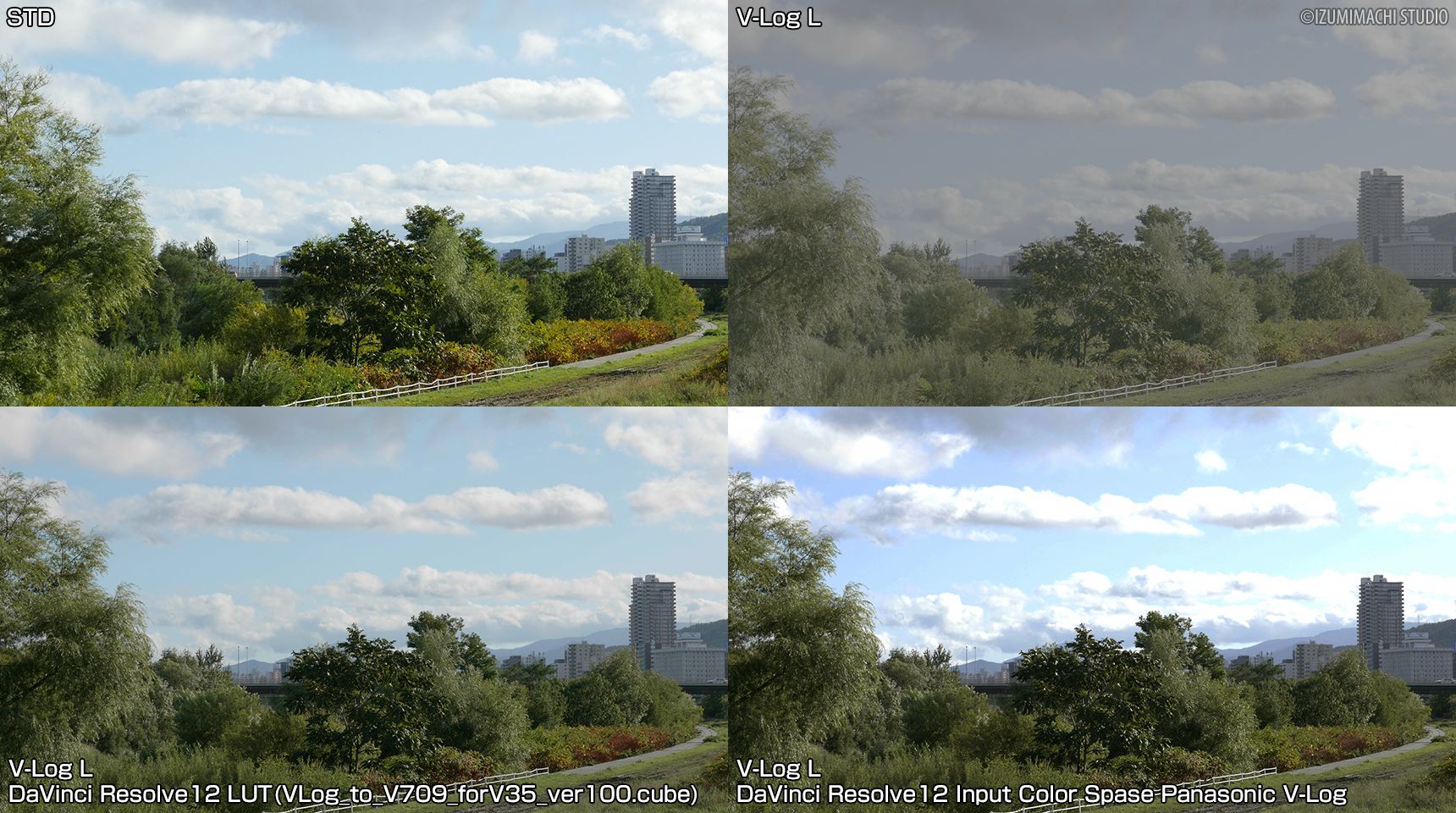
Panasonicが提供しているLUTを使うと、STDを少し軟調にしたようなトーンが得られます(画像4左下)。
DaVinciカラー管理カラーサイエンスを使用して入力カラースペースをV-Logに設定した状態(画像4右下)では、雲などハイライトが白飛びしています。しかしLUTではなく複雑な演算でカラー管理を行っているものなので、グレーディングの段階でレベルを下げてゆけば白飛びしている部分の階調は戻ってきます。私はなかなか使いやすい機能だと感じています。
このようなテスト撮影をしますと、ピクチャースタイル「スタンダード(STD)」のようなごく普通の質感にするとしても、とりあえずV-Log Lで撮影しておけば問題無いように思われるかもしれません。しかし映像の細部を見ると、V-Logの使用に少し慎重になる必要性に気づくでしょう。画像4のSTDとV-Log LにLUTを当てた映像をモニターで確認すると、後者にはバンディング(階調の段差)が見られます。
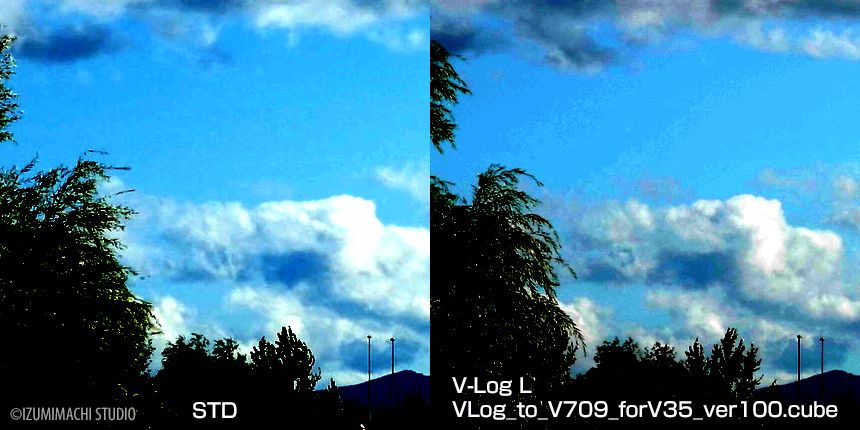
画像5は、画像4で使用した映像の一部をトリミングし、コントラストを上げたものです。ご使用の環境によっては見えにくいかもしれませんが、V-Log LにLUTを当てた画像には、空の青い部分にバンディングが出ていることがわかると思います。
もうひとつテスト撮影素材で気づいた点があります。それは、H.264圧縮の欠点がより大きく出やすいということです。例えば、画面全体の輝度が揺らぐようなシーンをH.264圧縮すると、うっすらと ブロック状のノイズが乗りやすくなります。Log収録した素材をグレーディングする場合、ほとんどの場合は中間調のコントラストを高める方向の調整になります。その際に、うっすらと乗ったブロックノイズが強調されて目立ってきます。
V-Log L収録によりカラーグレーディングの自由度が上がるのは、間違いありません。しかしカメラ内記録のH.264では、安定した映像品質を得るのは少々難しいようです。暇を見つけて、引き続きV-Log L収録のテストを行うつもりですが、もし仕事や予算が確保できる自主制作でV-Log収録を使用する必要が出てきたら、4K10bit収録できる外部レコーダーの導入を検討しなくてはならないと考えています。
機材協力:くつした企画